CAD怎么把图形清晰导入Word?
设·集合小编 发布时间:2023-03-23 10:13:04 670次最后更新:2024-03-08 11:44:26
很多时候,比如写专利的时候,大家画的AutoCAD图形底面是黑色的,但是需要导入到Word之中,需要把黑色变成白色图形才能够更加清晰,不知道怎么操作的话,本次教程就来详细的解答CAD怎么把图形清晰导入Word。
工具/软件
硬件型号:华为MateBook D 14
系统版本:Windows7
所需软件:Word、CAD
方法/步骤
第1步
首先在AutoCAD2007中,画好图形。这时候底色是黑色,不能直接截图载入某些文件中,同时截图可能会使图片清晰度不够。

第2步
那该怎么办呢?好了,我们一步步来,首先点击文件--另存为,开始保存

第3步
在弹出的对话框中,选择保存位置和文件名,同时注意文件类型选择下拉列表中的2004/LT2004 DXF模式
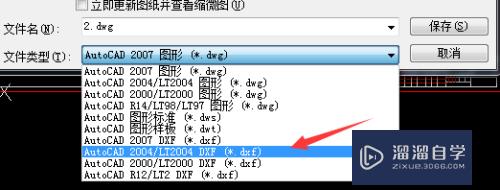
第4步
打开visio 2007,新建常规中的基本框图即可。

第5步
进入界面后,点击文件--页面设置。
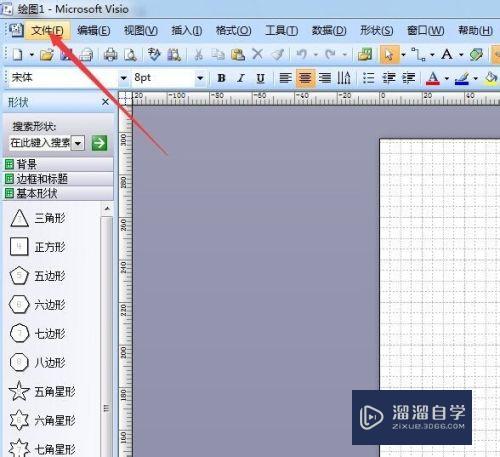
第6步
在弹出的页面设置对话框中,将纵向改为横向页面。

第7步
如图所示,点击插入--CAD绘图

第8步
在弹出的对话框中,选择刚才保存的DXF文件,剩下的设置如图所示,选择“自定义比例”。
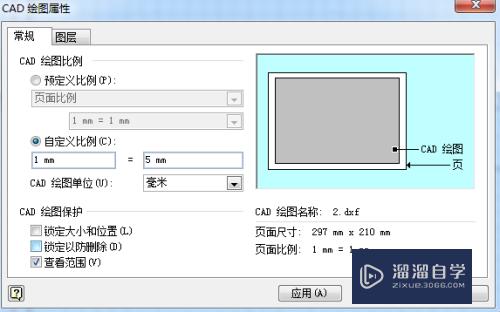
第9步
导入完成后,在图形上右击,选择CAD绘图对象--转换,弹出对话框后选择确定。

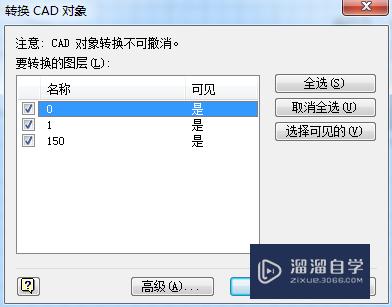
第10步
之后可以选择要导出的图形,如图选择,按下ctrl C或者右击选择复制。

第11步
再在word中ctrl V粘贴,就可以很清晰的将CAD中的图形导入word中,并且底色是白色。
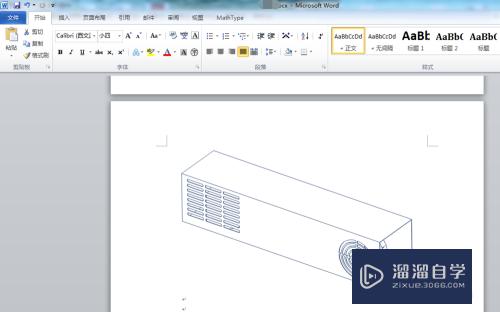
第12步
visio中还提供的有图层操作,这里小编就不介绍了,有兴趣的可以自行查看摸索,谢谢观看。
- 上一篇:CAD的拉伸面功能怎么用?
- 下一篇:CAD怎样轻松画一条直线?
相关文章
广告位


评论列表